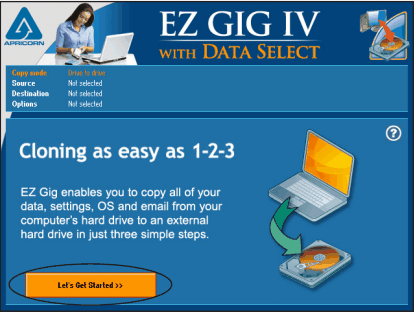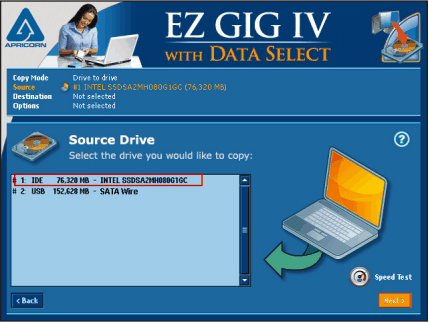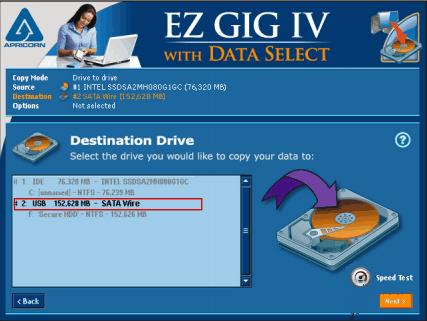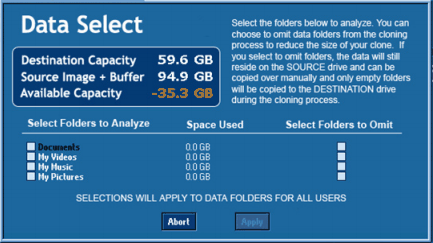[Beantwortet] Was ist die beste EZ GIG IV-Alternative?
Versuchen Sie die EZ GIG IV Alternative, um das Betriebssystem von der Festplatte auf eine kleinere SSD zu migrieren, und zwar mit einer einfacheren Bedienung! Sie können lernen, wie man nur OS in einfachen Schritten migriert.
Über Apricorn EZ Gig IV
Apricorn hat EZ Gig IV veröffentlicht, mit dem Sie nicht nur eine Duplikation Ihrer Festplatte erstellen können, sondern auch eine bootfähige EZ Gig-CD. Das herausragendste Merkmal ist eine Option, mit der Sie bestimmte Mediendateien vom Kopiervorgang ausschließen können, um Platz zu sparen. Diese Software wird häufig zur Aktualisierung von HDD zu SSD und zur Erstellung einer bootfähigen CD verwendet.
Um EZ Gig zu nutzen, sollten Sie am besten gleichzeitig eines der neuesten Produkte von Apricorn verwenden, darunter Drivewire, EZ Upgrade, Velocity Solo oder SATA Wire, SATA Wire 3.0. Andernfalls funktioniert EZ Gig möglicherweise nicht. Wenn Sie keines davon haben, können Sie auf eine praktische Alternative zu EZ Gig IV zurückgreifen.
Festplatte auf kleinere SSD klonen mit EZ Gig
Stellen Sie vor dem Start der EZ Gig-Software sicher, dass Ihre SSD über eines der Apricorn-Upgrade-Produkte mit Ihrem PC verbunden ist.
1. Klicken Sie auf „Let’s Get Started“. EZ Gig scannt dann nach angeschlossenen Laufwerken, was einige Momente dauern kann.
2. Wählen Sie die Quellfestplatte aus und klicken Sie auf „Next“, um die Zielfestplatte auszuwählen.
3. Klicken Sie auf „Data Select“, um Dateien auszuschließen, die Sie nicht klonen möchten, und klicken Sie dann auf „Start Clone“.
Beste EZ Gig IV Alternative
Sie können Ihre Festplatte mit der EZ Gig IV-Software auf eine andere klonen, aber wie Sie aus den Screenshots sehen können, können Sie nur Dateien in diesen vier Ordnern auswählen. Wenn Sie nur das System auf eine kleinere SSD klonen möchten, können Sie EZ GIG IV Alternative verwenden.
AOMEI Partition Assistant Professional ist eine perfekte praktische Alternative zu EZ Gig IV. Es kümmert sich entweder um das Kopieren einer gesamten Festplatte auf eine andere Festplatte oder um das Übertragen des Betriebssystems von einer SSD auf eine andere.
Dieses Tool ermöglicht es Ihnen auch, Ihre Festplatte effizient zu verwalten, z. B. Partitionen zu vergrößern/verschieben, nur App auf andere Festplatte zu verschieben oder Windows To Go in Windows 11/10/8/8.1/7 zu erstellen.
Betriebssystem auf eine kleinere SSD mit praktischer EZ Gig IV Alternative
Schritt 1. Verbinden Sie Ihre SSD über ein beliebiges Medium mit Ihrem PC, solange es funktioniert. Installieren und starten Sie AOMEI Partition Assistant Professional und klicken Sie auf Klonen > OS migrieren im oberen Bereich.
Schritt 2. Wählen Sie die Zielschreibmaschine aus, da das System bereits für Sie ausgewählt wurde.
Schritt 3. Ändern Sie die Größe der Partition auf der SSD, wenn Sie der Meinung sind, dass sie zu klein oder zu groß ist.
Schritt 4. Überprüfen Sie das Ergebnis und klicken Sie auf Ausführen, um diese Operation auszuführen.
Zusammenfassung
Mit wenigen Klicks hilft Ihnen die praktische EZ Gig IV Alternative, AOMEI Partition Assistant Professional, Ihr Betriebssystem auf eine kleinere SSD zu migrieren, ohne überflüssige Daten und Software zu haben.
Diese Software ist professionell und bietet viele nützliche Funktionen. Sie können beispielsweise einen USB-Stick partitionieren oder die Festplatte von NFTS in FAT32 konvertieren. Ganz gleich, welches Betriebssystem Sie verwenden, Windows 11/10/8.1/7/8, Sie zahlen nichts, sondern laden es herunter.
Für fortgeschrittene Benutzer wie IT-Experten und Firmenadministratoren ist AOMEI Partition Assistant Unlimited die bessere Wahl. Es enthält erweiterte Funktionen und ist speziell für Unternehmensbenutzer und IT-Dienstleister konzipiert.